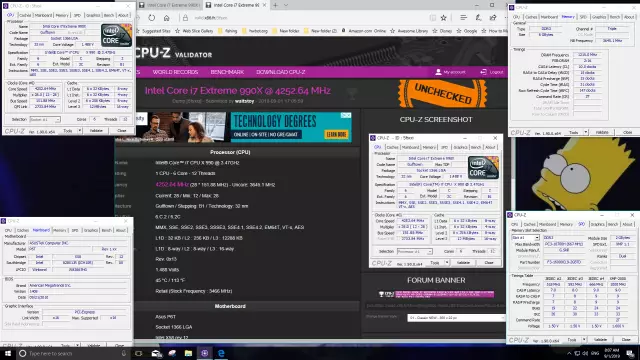Proces podkręcania częstotliwości pamięci zależy bezpośrednio od przetaktowania procesora komputera. Przed podkręcaniem należy zapoznać się z instrukcjami fabrycznymi płyty głównej, ponieważ wszystkie funkcje w BIOS-ie są napisane w języku angielskim. Z reguły zwiększenie częstotliwości pamięci nie przynosi wymiernych rezultatów. Wzrost wydajności komputera nie przekroczy 10 proc., ale zdobyte doświadczenie bez wątpienia przyniesie wiele korzyści z tej operacji.
Niezbędny
Komputer z systemem operacyjnym Windows
Instrukcje
Krok 1
Rozpocznij proces przetaktowywania, aktualizując BIOS płyty głównej (jeśli najnowsza wersja jest dostępna lub nie jest dostępna u producenta lub z innych powodów aktualizacja nie jest możliwa, pomiń ten krok), ponieważ nowe wersje zwykle dodają różne ustawienia, a one może się przydać. Aby to zrobić, użyj płyty CD dołączonej do płyty głównej. Zawiera program, którego nazwa zawiera słowo Update. Zainstaluj, podłącz komputer do Internetu. Uruchom program. Zasadniczo jest to zrusyfikowane, a wyszukiwanie aktualizacji oprogramowania układowego BIOS jest automatyczne. Po instalacji komputer automatycznie uruchomi się ponownie.
Krok 2
Teraz musisz wejść do BIOS-u. Aby to zrobić, w czasie rozruchu naciśnij przycisk Usuń lub F2, po czym otworzy się okno do ustawiania parametrów (zwykle na niebieskim lub białym ekranie, białe lub niebieskie angielskie nazwy funkcji).
Krok 3
Wybierz funkcję Zaawansowane funkcje chipsetu lub funkcję Zaawansowane, która wyświetla liczbę w megahercach. Ustaw żądaną częstotliwość pamięci. Należy pamiętać, że ustawienie wysokiej częstotliwości bez pewności co do dalszej wydajności komputera zablokuje komputer przed włączeniem.
Krok 4
Jeśli komputer nie odpowiada po naciśnięciu przycisku zasilania, odłącz go. Następnie otwórz komputer i wyjmij zainstalowaną baterię z gniazda. Teraz zamknij ze sobą styki gniazda baterii, a następnie włóż je z powrotem. Komputer zacznie się uruchamiać ze standardowymi ustawieniami BIOS.
Krok 5
Sprawdź wydajność zwiększonej częstotliwości pamięci, uruchamiając potężną aplikację komputerową, taką jak gra. W przypadku zawieszenia lub pojawienia się niebieskiego ekranu częstotliwość należy ustawić na niższą wartość.